 用户试用报告.doc
用户试用报告.doc
- 文档编号:1556747
- 上传时间:2022-10-23
- 格式:DOC
- 页数:6
- 大小:53.50KB
用户试用报告.doc
《用户试用报告.doc》由会员分享,可在线阅读,更多相关《用户试用报告.doc(6页珍藏版)》请在冰豆网上搜索。
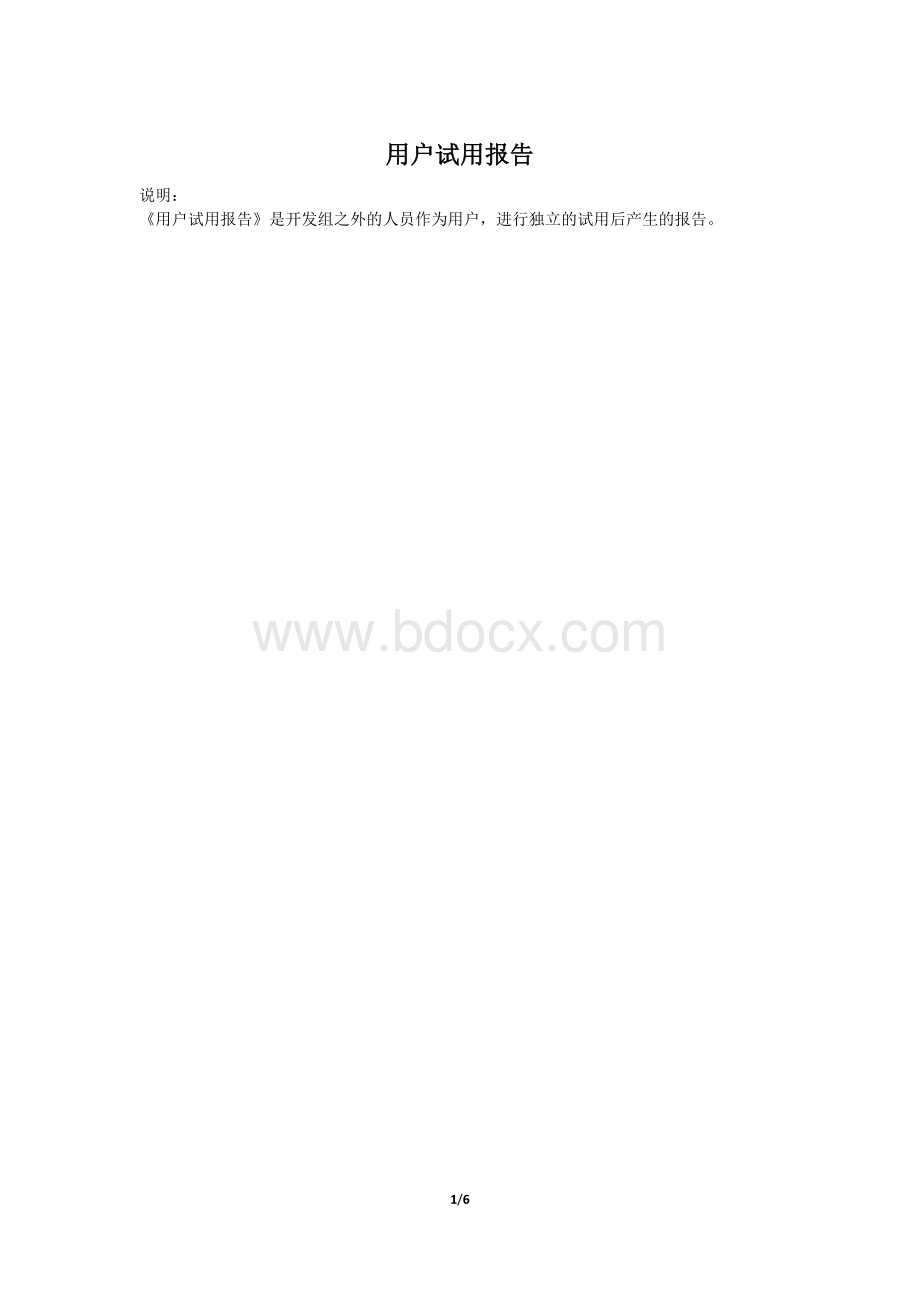
用户试用报告
说明:
《用户试用报告》是开发组之外的人员作为用户,进行独立的试用后产生的报告。
目录
用户试用报告 1
1引言 3
1.1系统概述 3
1.2文档概述 3
2试用结果概述 3
2.1总体评估 3
2.2试用环境 3
2.3试用方法 3
3详细的试用结果 4
3.1管理员用户 4
3.2普通用户 4
3.3其他 5
4系统评价 5
4.1能力 5
4.2缺陷和限制 5
4.3建议 6
4.4结论 6
1引言
1.1系统概述
本系统为学生信息管理系统,用于实现对学生信息的管理,包括添加用户账号,修改用户信息、删除用户信息、修改密码等功能。
学生信息管理系统应该保证学生可以管理修改自己的信息而不可以改动其他人的信息;管理员可以管理所有用户的账户和信息。
因此本系统设置了两种用户角色,管理员和普通用户,为每种用户赋予了不同的权限与功能。
1.2文档概述
本文档是开发组之外的人员作为用户,进行独立的试用后产生的报告。
2试用结果概述
2.1总体评估
本次试用分别以管理员、普通用户的身份试用了该系统的各种功能,并以管理员身份添加了本小组8位成员的信息,以普通用户身份进行了所有普通用户信息的查看以及自身信息的修改。
经过试用,该系统能够实现对学生信息进行管理的基本功能,界面简洁美观,运行流畅,操作方便,对不同的使用环境具有普适性。
考虑到用户使用过程中可能遇到的各种问题,设置了“帮助”菜单。
但是该系统在功能上还需要进一步扩展,在系统安全性、设计合理性等方面也都需要改进。
2.2试用环境
硬件环境:
联想ThinkPadG480,IntelCorei5-3210MCPU2.5GHz,内存4GB
操作系统:
Windows764位
浏览器:
InternetExplorer11,Firefox45,Chrome52
2.3试用方法
本次试用将以管理员、普通用户(即学生)两种身份进行。
首先以管理员身份进行本账户信息修改、增加学生用户、删除学生用户、所有用户信息查看的试用;然后以普通用户的身份进行所有用户信息查看、本账户信息修改的试用。
3详细的试用结果
本次试用使用了市场上最常用的三种浏览器。
从结果来看,该系统对不同浏览器具有较强的普适性,没有明显的差别,因此以下结果都将采用InternetExplorer11的试用情况。
3.1管理员用户
本节将采用管理员的身份对系统进行试用,进行了登录、修改个人信息、增加用户、删除用户、查看所有学生信息等动作。
3.1.1登录
在浏览器地址栏输入网址http:
//111.204.219.250:
1618/StudentInformationSystem,即进入系统登录页面。
在输入正确的管理员用户名、密码后,成功登录系统。
3.1.2修改个人信息
在“个人面板”菜单可以进行个人信息的修改,其中又包括三个子选项,分别是“用户信息”“更改头像”“修改密码”。
其中,在“用户信息”选项中,可以进行联系电话、邮箱的修改。
经过试用,对电话号码、邮箱、密码、头像的修改全部成功。
3.1.3增加用户
点击进入“添加用户”菜单,输入学号、姓名、密码(默认设置为学号),选择性别、年级即可添加用户。
系统对于新增用户的信息进行了一定的限制,对于不合要求的信息将会进行弹窗提示,如学号不能小于4位,密码不能小于6位等。
填写好新增用户信息,点击提交,即成功增加用户。
3.1.4查看所有学生信息
学生信息表是账户登录后的默认主页。
在这个页面上,以表格的形式展示学生的信息。
表格每一行为一个学生的信息,设有8列,前6列分别为“姓名”、“学号”、“性别”、“年级”、“电话”、“邮箱”等信息,可以以上任意一列作为键按照首字母对学生信息进行排序,实现了一定的统计的效果。
第7列为“详情”,点击后可以进入该学生的详细情况页面,在此可以对该学生的信息进行编辑,包括姓名、电话、邮箱、密码、头像。
第8列为“删除”,点击后将删除改名学生的账户。
表格左上角的下拉框可以进行一页显示的信息条数的选项,可以根据需要进行选择。
表格的右上角是搜索框,可以根据需求搜索特定学生的信息。
经过试用,以上功能均正常实现。
3.2普通用户
本节将采用普通用户的身份对系统进行试用,进行了登录、查看所有学生信息、修改个人信息等动作。
3.2.1登录
普通用户的登录与管理员相同。
针对忘记密码的情况,在登录界面,点击“忘记密码”选项,会弹出一个提示框,提示内容为“请联系管理员”以及管理员的手机号码、邮箱信息,学生可以自行联系管理员索要密码。
3.2.2修改个人信息
普通用户的个人信息修改与管理员相同。
3.2.3查看所有学生信息
普通用户的信息查看与管理员大致相同,同样可以查看所有普通用户信息,但不可删除任何用户。
3.3其他
3.3.1界面
系统界面采用了扁平化设计,风格简约,色彩搭配合适。
左侧的菜单栏可以选择隐藏,页面布局可以随着浏览器窗口大小进行变化。
3.3.2“帮助”菜单
在“帮助”菜单里有三个子菜单,分别是“用户帐户”“数据查询”“其他问题”,为用户提供了登录帐号、忘记密码、数据查询等方面的相关提示和指导。
3.3.3“关于”菜单
“关于”菜单里是开发小组的相关信息。
3.3.4同一账户登录人数
经过试用,同一账户可以同时在多个浏览器窗口登录,并正常进行各种操作。
这样对账户的安全性有较大的影响,而且若他们同时对同一项目进行了不同的修改,有可能会引起数据错乱。
4系统评价
4.1能力
本系统实现了对学生信息的管理,包括用户的添加、修改、删除、查看等功能。
系统设置了管理员、普通用户两种角色,并对两种角色赋予了不同的权限。
管理员可以管理所有用户的账户和信息,对其进行增加、删除、查看和修改。
而普通用户可以查看所有用户的信息,却只能修改自己的信息。
除此之外,信息查看页面也提供了选择显示数量、特定信息搜索、按不同字段进行排序等功能。
4.2缺陷和限制
1、登录只需输入用户名、密码,没有设置验证码,存在被暴力破解登录的风险。
2、同一账户的同时登录人数没有限制,容易引起数据混乱和安全性问题。
4.3建议
1、对于邮箱一栏的编辑,可以设置格式检测,以免用户填写不合法的邮箱地址。
2、可以对忘记密码的处理方法进行优化,比如自动发送修改密码链接到用户邮箱,或发送验证码到用户手机。
3、管理员应该具有管理“帮助”菜单的权限。
4、对于用户的信息管理可以不仅限于目前几项,可增加如班级、籍贯、选课情况等,对系统功能进行丰富。
4.4结论
该学生信息管理系统能够基本实现对学生信息进行管理的功能,在试用期间运行稳定,功能及性能基本满足需求,在一些细节上还需进行改进。
基于以上情况,该学生信息管理系统的开发结果值得认可。
6/6
- 配套讲稿:
如PPT文件的首页显示word图标,表示该PPT已包含配套word讲稿。双击word图标可打开word文档。
- 特殊限制:
部分文档作品中含有的国旗、国徽等图片,仅作为作品整体效果示例展示,禁止商用。设计者仅对作品中独创性部分享有著作权。
- 关 键 词:
- 用户 试用 报告
 冰豆网所有资源均是用户自行上传分享,仅供网友学习交流,未经上传用户书面授权,请勿作他用。
冰豆网所有资源均是用户自行上传分享,仅供网友学习交流,未经上传用户书面授权,请勿作他用。


 12处方点评管理规范实施细则_精品文档.doc
12处方点评管理规范实施细则_精品文档.doc
 17种抗癌药纳入国家基本医疗保险工伤保险和生育保险药品目录_精品文档.xls
17种抗癌药纳入国家基本医疗保险工伤保险和生育保险药品目录_精品文档.xls
